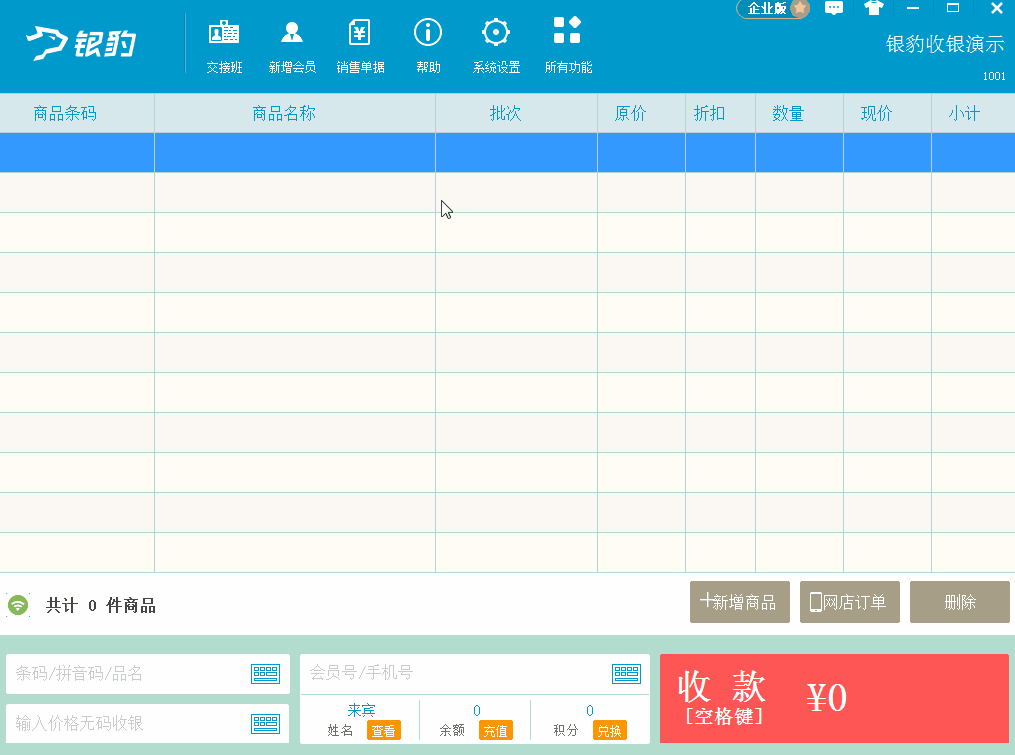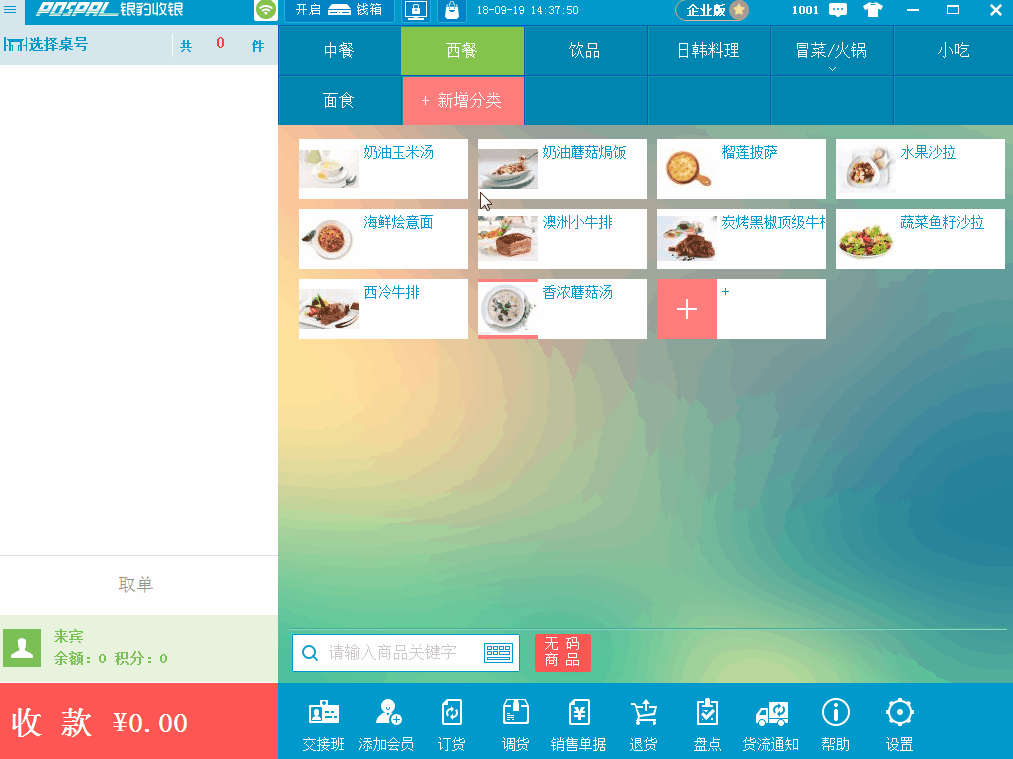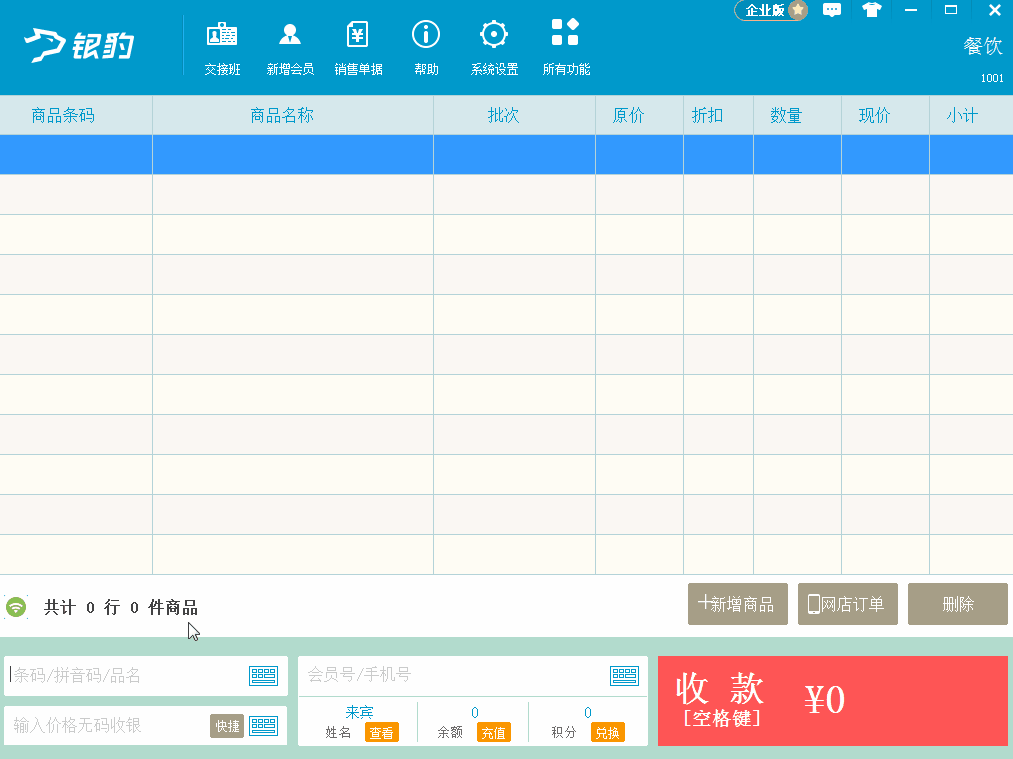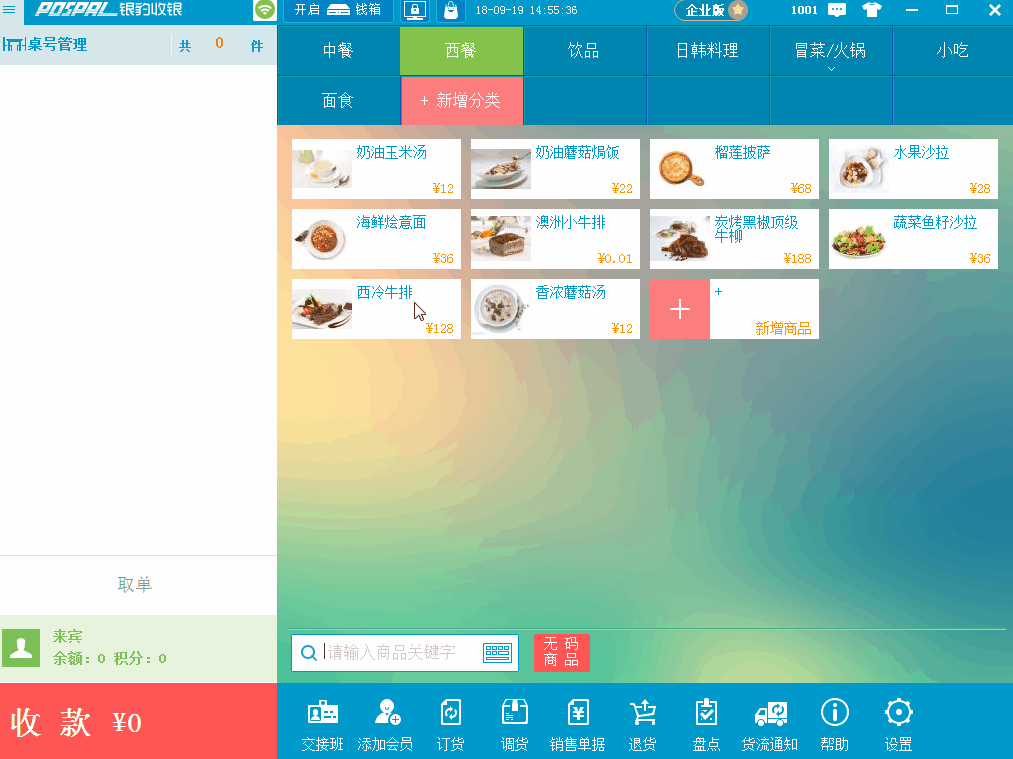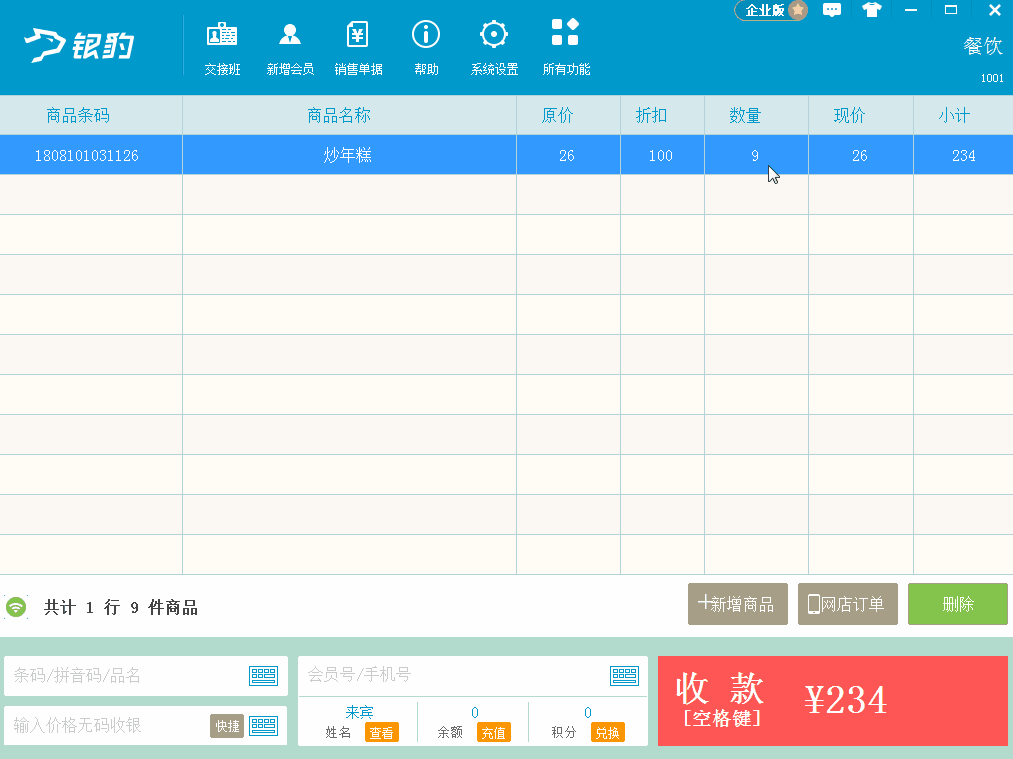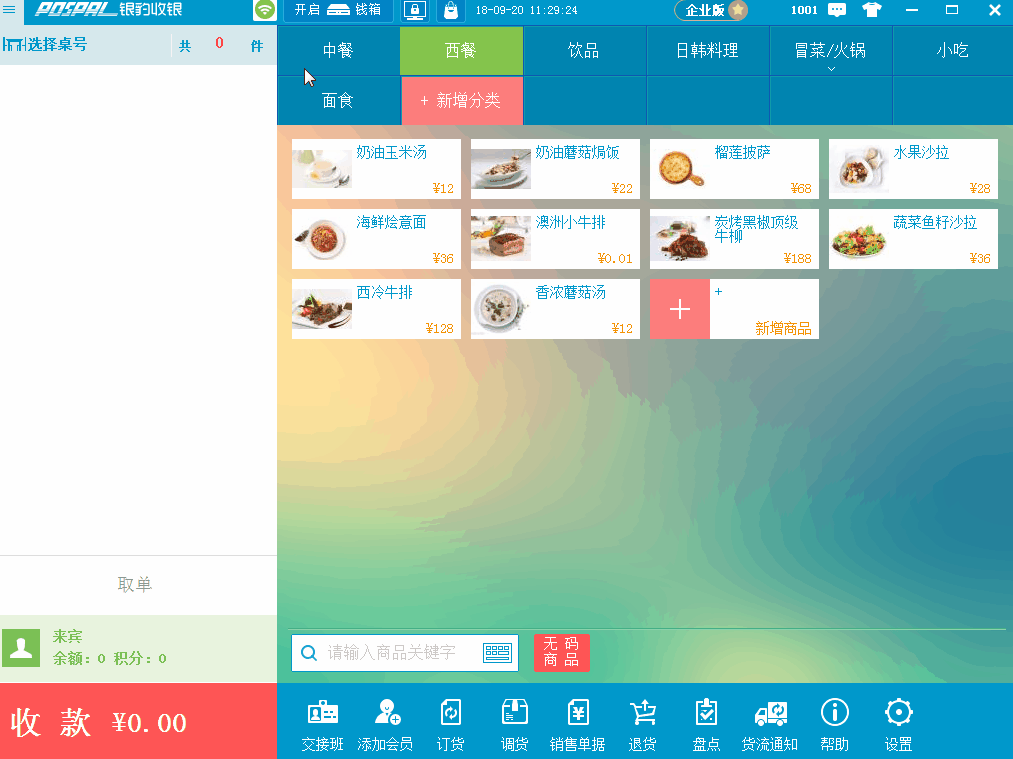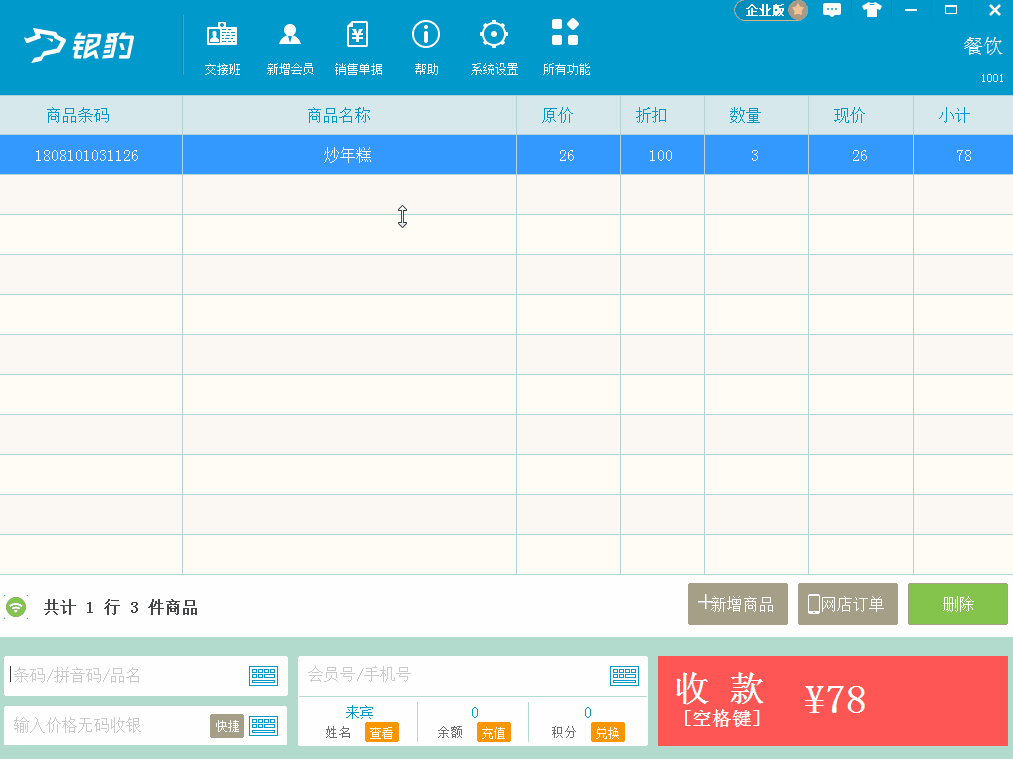选择商品(PC收银)
2018-09-20
收银支付
开启商品搜索
适用行业:餐饮、烘焙、生鲜
应用场景:在菜单商品比较多的情况下,无法快速通过点击商品找到,可开启商品搜索直接搜索商品名称/简拼。
操作步骤:PC前台-系统设置-功能设置-开启商品搜索-交接班重新登陆后即可(默认安装软件成功后都是开启的,若无商品搜索框,按以下图示开启)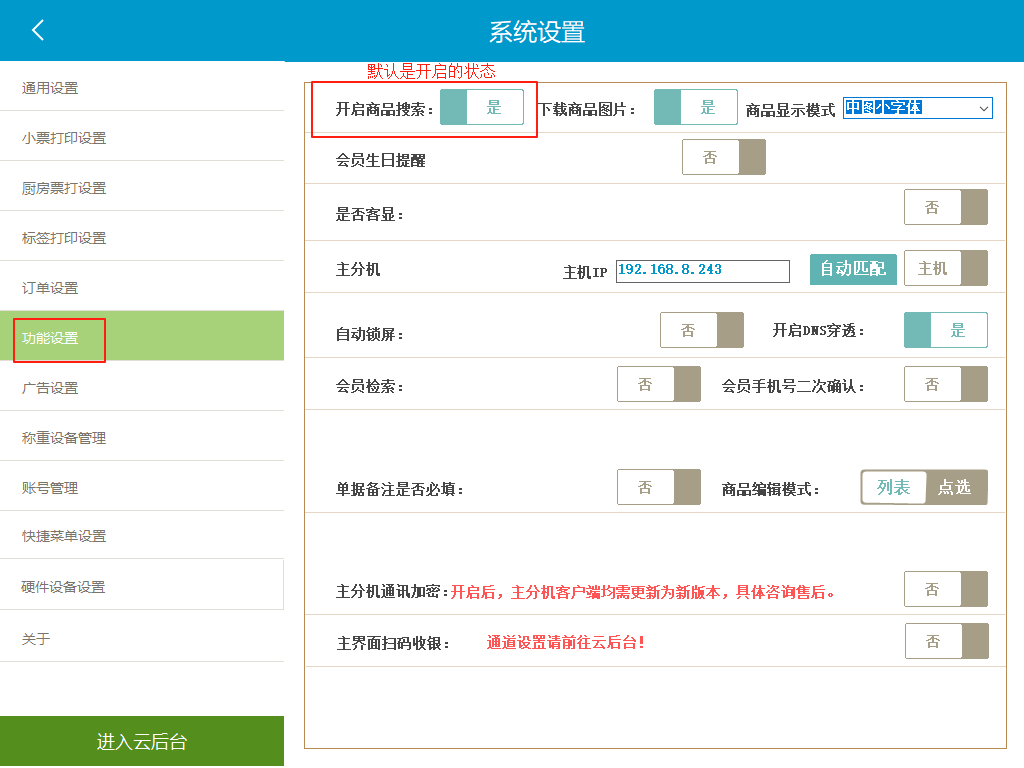
目录
显示货号
适用行业:零售、服装、母婴
操作步骤:PC前台-系统设置-功能设置-开启显示货号
单品删除
打开收银系统按快捷键Ctrl+D,或者餐饮版界面点击红色“—”号按钮,零售版界面①鼠标右击单品后删除;②选择单品后点击右下角绿色删除键。
- 餐饮、烘焙、美业、宠物、生活服务、生鲜版软件界面
- 零售、母婴、服装版软件界面
单品减一
打开收银系统按选择单品后按快捷键Ctrl+M
或者餐饮界面①点击单品打开详情界面,直接修改数量;②点击红色“—”号按钮
零售版界面①鼠标右击单品后点开详情,直接在详情界面编辑数量;②选择单品后按键盘“→”键。
- 餐饮、烘焙、美业、宠物、生活服务、生鲜版软件界面
- 零售、母婴、服装版软件界面
查看商品详情
快捷键:F4
- 餐饮、烘焙、美业、宠物、生活服务、生鲜版软件界面,单机商品图片或者双击商品
- 零售、母婴、服装版软件界面,双击商品
是否合并商品
PC端收银系统,点开功能菜单-设置-通用设置-开启合并商品后,相同的商品数量会叠加。
- 合并商品收银界面演示
- 不合并商品收银界面演示
赠品设置
(点击名称查看)
自动图像识别
问题:
在选择文件导入时,为什么无法选择文件?
回答:
如果在选择文件导入时无法选择文件,可能是由于浏览器的兼容性问题导致的。
建议您尝试使用其他浏览器,如谷歌浏览器,来进行选择文件导入操作。
问题:
收银端录入商品时,商品分类的输入框支持输入法输入吗?
回答:
收银端是支持输入法输入的